fx-82es PLUS fx-85es PLUS fx-350es PLUS
|
|
|
- Nora Borge
- 8 år siden
- Visninger:
Transkript
1 Nr fx-82es PLUS fx-85es PLUS fx-350es PLUS Bruksanvisning CASIO Nettsted for utdanning CASIO UTDANNINGSFORUM
2 Innhold Viktig informasjon... 2 Eksempeloperasjoner... 2 Starte kalkulatoren... 2 Forsiktighetsregler... 2 Forsiktighetsregler for håndtering... 2 Fjerne deksel... 3 Skru strømmen av og på... 3 Justere skjermkontrast... 3 Viktige merker... 3 Lese av skjermvisning... 4 Bruke menyer... 5 Bestemme kalkulatorens modus... 5 Konfigurere kalkulatorens oppsett... 5 Taste inn uttrykk og verdier... 6 Skifte beregningsresultater... 9 Grunnleggende beregninger Primfaktoroppløsning Funksjonsberegninger Statistiske beregninger (STAT) Opprette en talltabell fra en funksjon (TABLE) Beregningsområder, antall sifre og presisjon Feil Før du tror det er noe galt med kalkulatoren Skifte ut batteriet Spesifikasjoner Hyppig stilte spørsmål Nr-1
3 Viktig informasjon Skjermvisningene og illustrasjonene (slik som viktige merker) vist i brukerveiledningen er bare ment som illustrasjoner og kan være litt annerledes enn de faktiske enhetene de representerer. Innholdet i denne manualen kan endres uten varsel. CASIO Computer Co., Ltd. skal under ingen omstendigheter stilles til ansvar for noen for spesielle, underordnete, tilfeldige eller påfølgende skader i forbindelse med eller som kommer som resultat av kjøp eller bruk av dette produktet og gjenstander som sendes med det. CASIO Computer Co., Ltd. skal heller ikke holdes ansvarlig for noe krav av noe som helst slag av noen part som kommer av bruk av dette produktet og gjenstandene som sendes med det. Pass på å oppbevare all brukerdokumentasjon lett tilgjengelig for fremtidig bruk. Eksempeloperasjoner Testoperasjoner i denne manualen vises av et ikon. Er det ikke uttrykkelig nevnt, har alle standardoperasjoner som forutsetning at kalkulatoren er i sitt første standard oppsett. Bruke prosedyren under "Starte kalkulatoren" for å få kalkulatoren tilbake til dens første standarsoppsett. For informasjon om,, og merker som er vist i eksempeloperasjonene, se "Konfigurere kalkulatorens oppsett". Starte kalkulatoren Bruk følgende prosedyre når du vil starte kalkulatoren og returnere kalkulatorens modus og oppsett til første standardoppsett. Merk at denne operasjonen også fjerner alle data i kalkulatorens minne. (CLR) (All) (Yes) Forsiktighetsregler Batteri Oppbevar batteriene utilgjengelig for små barn. Bare bruk batteritypen som er spesifisert for denne kalkulatoren i denne manualen. Forsiktighetsregler for håndtering Selv om kalkulatoren fungerer normalt, skal du skifte ut batteriet minst én gang hvert tredje år (LR44 (GPA76)), hvert andre år (R03 (UM-4)), eller hvert år (LR03 (AM4)). Et dødt batteri kan lekke og forårsake skade på i feilfunksjon i kalkulatoren. La aldri et dødt batteri være igjen i kalkulatoren. Ikke prøv å bruke kalkulatoren mens batteriet er helt dødt (fx-85es PLUS). Batteriet som leveres med kalkulatoren, mister litt ladning under forsendelse og lagring. På grunn av dette må det kanskje skiftes ut tidligere enn normal levetid på batteriet. Ikke bruk et oxyride-batteri* eller noen annen type nikkelbasert primærbatteri sammen med dette produktet. Ikke-kompatibilitet mellom Nr-2
4 slike batterier og produktspesifikasjonene kan føre til kortere batteriliv og feilfunksjon i produktet. Unngå å bruke og lagre kalkulatoren i områder der det er ekstreme temperaturer og store mengder fuktighet og støv. Ikke utsett kalkulatoren for kraftige støt, trykk eller bøying. Prøv aldri å plukke kalkulatoren fra hverandre. Bruk en myk, tørr klut for å rense kalkulatoren utvendig. Når du kaster kalkulatoren eller batteriene, skal du gjøre det i henhold til lovene og regelverket i ditt område. * Firma- og produktnavn brukt i denne manualen kan være registrerte varemerker eller varemerker til deres respektive eiere. Fjerne deksel Før du bruker kalkulatoren, skal du skyve dekselet nedover for å ta det av og så feste dekselet på baksiden av kalkulatoren som vist i illustrasjonen. Skru strømmen av og på Trykk for å skru kalkulatoren på. Trykk (OFF) for å skru av kalkulatoren. Auto-strøm av Kalkulatoren vil skru seg av automatisk om du ikke utfører noen operasjon i omkring 10 minutter. Om dette skjer, skal du trykke inn tasten for å skru kalkulatoren på igjen. Justere skjermkontrast Vis CONTRAST-skjermen ved å trykke følgende taster: (SETUP) ( CONT ). Så skal du bruke og for å justere kontrast. Etter at justeringen er slik du vil ha den, skal du trykke. Viktig: Hvis å justere skjermkontrasten ikke forbedrer lesbarheten på skjermen, betyr det antakelig at batterladningen er lav. Skift ut batteri. Viktige merker Å trykke - eller -tasten fulgt av en annen tast utfører den alternative funksjonen til den andre tasten. Den alternative funksjonen er vist av teksten trykt over tasten. Det følgende viser hva de ulike fargene i teksten for den alternative tastefunksjonene betyr. Hvis tastens merketekst er i denne fargen: Gul Det betyr dette: Alternativ funksjon sin 1 D s Tastefunksjon Trykk og så tasten for å komme inn på den gjeldende funksjonen. Nr-3
5 Rød Trykk og så tasten for å taste inn den anvendelige variabelen, konstanten eller symbolet. Lese av skjermvisning Kalkulatorens skjermvisning viser uttrykk du taster inn, beregningsresultater og forskjellige indikatorer. Tast inn uttrykk Indikatorer Math Math Beregningsresultat Hvis en indikator kommer til syne på høyre side av beregningsresultatet, betyr det at det viste beregningsresultatet fortsetter til høyre. Bruk og for å skrolle beregningsresultatskjermen. Hvis en indikator kommer til syne på høyre side av det inntastede uttrykket, betyr det at det viste beregningsresultatet fortsetter til høyre. Bruk og for å skrolle inntastingsresultatskjermen. Merk at om du vil skrolle det inntastede uttrykket mens både indikatorene og er vist, må du trykke først og så bruke og for å skrolle. Skjermvisnings-indikatorer Denne indikatoren: Betyr dette: Tastaturet har blitt skiftet ved å trykke inn tasten. S Tastaturet vil skifte tilbake, og denne indikatoren vil forsvinne når du trykker inn en tast. Du har gått inn i alfainntastingsmodus ved å trykke tasten A. Du vil gå ut av alfainntastingsmodusen, og denne indikatoren vil forsvinne når du trykker inn en tast. M Det er en verdi lagret i uavhengig minne. Kalkulatoren er i standby for inntasting av et variabelt navn som skal tilskrive en verdi til variabelen. Denne STO indikatoren kommer til syne etter at du trykker (STO). Kalkulatoren er i standby for inntasting av et variabelt RCL navn som skal oppheve variabelens verdi. Denne indikatoren kommer til syne etter at du trykker. STAT Kalkulatoren er i STAT-modus. 7 Standardenheten for vinkler er grader. 8 Standardenheten for vinkler er radianer. 9 Standardenheten for vinkler er gradienter. FIX SCI Math Et fast antall desimalplasser er i funksjon. Et fast antall signifikante sifre er i funksjon. Naturlig skjermvisning velges som skjermformat. Nr-4
6 Disp Beregningshistoriens minnedata er tilgjengelig og kan vises på nytt, eller det er flere data over/under den nåværende skjermen. Skjermen viser et mellomliggende resultat til en multistatement-beregning. Viktig: For en type beregning som det tar lang tid å utforme, kan skjermen vise bare indikatorene over (uten noen verdi) mens det utfører beregningen internt. Bruke menyer Noen av kalkulatorens operasjoner utføres ved hjelp av menyer. Å trykke inn eller vil for eksempel vise en meny for anvendbare funksjoner. Det følgende er operasjoner du skal bruke for å navigere mellom menyer. Du kan velge et menypunkt ved å trykke inn talltasten som korresponderer med tallet til venstre på menyskjermen. Indikatoren i øvre høyre hjørne i en meny betyr at det er en meny til under den nåværende. Indikatoren betyr at det er en annen meny over. Bruk og for å bytte mellom menyer. For å lukke en meny uten å velge noe skal du trykke. Bestemme kalkulatorens modus Når du vil utføre denne typen operasjon: Generelle beregninger Statistiske og regressive beregninger Generasjon av en talltabell basert på et uttrykk Utføre denne tasteoperasjonen: (COMP) (STAT) (TABLE) Merk: Den første standardberegningsmodusen er COMP-modus. Konfigurere kalkulatorens oppsett Utfør først følgende tasteoperasjon for å vise oppsettmeny: (SETUP). Så skal du bruke og og talltastene for å konfigurere innstillingene du vil ha. Understrekede ( )-innstillinger er opprinnelig standard. MthIO LineIO Spesifiserer skjermformatet. Naturlig skjermvisning (MthlO) får brøker, irrasjonelle tall og andre uttrykk til å vises slik de er skrevet på papir. MthlO: Velger MathO eller LineO. MathO viser innskrevne data og beregningsresultater ved hjelp av samme format som de blir skrevet på papir. LineO viser innskrevne data på samme måte som MathO, men beregningsresultatene vises i lineært format. Lineær skjermvisning (LineIO) får brøker og andre uttrykk til å vises på én enkelt linje. Merk: Kalkulatoren skifter automatisk til lineær skjermvisning når du går inn i STAT-modus. I denne manualen indikerer symbolet like ved en Nr-5
7 eksempeloperasjon naturlig skjermvisning (MathO), mens symbolet indikerer lineær skjermvisning. Deg Rad Gra Spesifiserer grader, radianer eller gradienter idet vinkelenheten for verdiinntastingen og beregningsresultat vises. Merk:I denne manualen indikerer symbolet like ved en eksempeloperasjon grader mens symbolet indikerer radianer. Fix Sci Norm Spesifiserer antall sifre som skal vises av beregningsresultat. Fix: Verdien du spesifiserer (fra 0 til 9) kontrollerer antall desimalplasser som skal vises som beregningsresultater. Beregningsresultater er avrundet til det bestemte sifferet før det vises. Eksempel: = 14,286 (Fix 3) 14,29 (Fix 2) Sci: Verdien du spesifiserer (fra 1 til 10) kontrollerer antall signifikante desimalplasser som skal vises som beregningsresultater. Beregningsresultater er avrundet til det bestemte sifferet før det vises. Eksempel: 1 7 = 1, (Sci 5) 1, (Sci 4) Norm: Å velge en av de to tilgjengelige innstillingene (Norm 1, Norm 2) bestemmer rekkevidden som resultatene skal vises i, i ikke-eksponentielt format. Utenfor det spesifiserte området vises resultatene ved hjelp av eksponentielt format. Norm 1: 10 2 x, x Norm 2: 10 9 x, x Eksempel: = (Norm 1) 0,005 (Norm 2) ab/c d/c Spesifiserer enten blandet brøk (ab/c) eller uekte brøk (d/c) for visning av brøker i beregningsresultater. STAT ON ; OFF Spesifiserer om man skal vise en FREQ (frekvens)-søyle i STAT-modus Stat Editor. Disp Dot ; Comma Spesifiserer om man skal vise punktum eller et komma for beregningsresultatets desimalpunkt. Et punkt vises alltid under inntasting. Merk: Når punktum velges som desimalpunkt, er skilletegnet for multiple resultater et komma (,). Når et komma velges, er skilletegnet et semikolon (;). CONT om detaljer. Justerer skjermkontrast. Se "Justere skjermkontrast" Starte kalkulatorinnstillinger Utfører følgende prosedyre for å starte kalkulatoren, som fører kalkulatormodus til COMP og fører alle andre innstillinger, inkludert oppsettmenyer, til deres opprinnelige standarder. (CLR) (Setup) (Yes) Taste inn uttrykk og verdier Grunnleggende inntastingsregler Beregninger kan tastes inn i samme form som de skrives. Når du trykker inn, vil den prioriterte sekvensen til inntastede beregning evalueres automatisk, og resultatet vil vises på skjermen. Nr-6
8 4 sin30 ( ) = * 1 * 2 * 3 * 1 Inntasting av høyre parentestegn er påkrevd for sin, sinh og andre funksjoner med parenteser. * 2 Disse multiplikasjonssymbolene ( ) kan utelates. Et multiplikasjonssymbol kan utelates når det kommer umiddelbart før en åpningsparentes, umiddelbart før sin eller en annen funksjon som omfatter parenteser, umiddelbart før Ran# (tilfeldig tall)-funksjonen, eller umiddelbart før en variabel (A, B, C, D, E, F, M, X, Y), eller e. * 3 Høyre parentes like før -operasjonen kan utelates. Inntastngseksempelet som utelater * 2 og * 3 operasjoner i eksempelet over Merk: Om beregningen blir lenger enn skjermens bredde under inntasting, vil skjermen automatisk skrolle til høyre og indikatoren vil vises på skjermen. Når dette skjer, kan du skrolle tilbake til venstre ved å bruke og for å flytte pekeren. Når lineær skjermvisning velges, vil det å trykke inn få pekeren til å hoppe til begynnelsen av beregningen mens hopper til enden. Når naturlig skjermvisning velges, vil det å trykke inn mens pekeren er på endene av den inntastede beregningen, få den til å hoppe til begynnelsen, mens det å trykke inn mens pekeren er på begynnelsen, vil få den til å hoppe til enden. Du kan taste inn opp til 99 byte til en beregning. Hvert tall, symbol eller funksjon bruker normalt en byte. Noen funksjoner krever opp til 13 byte. Pekeren vil endre form til når 10 byte eller mindre gjenstår av tillatt inntasting. Om dette skjer, skal du avslutte inntastingen og så trykke. Beregningens prioritetssekvens Prioritetssekvensen i de inntastede beregningene vurderes i henhold til reglene under. Når prioriteten til de to uttrykkene er den samme, utføres beregningen fra venste til høyre. 1. Parentesuttrykk 2. Funksjoner som krever et argument til høyre og et høyre parentestegn " ) " følger argumentet 3. Funksjoner som kommer etter inntastingsverdien (x 2, x 3, x 1, x!,,, r, g, %), potenser (x ), røtter ( ) 4. Brøker 5. Minustegn ( ) Merk: Når du multipliserer et negativt tall (som 2) med seg selv, må verdien som multipliseres være i parentesen ( 2 ). Siden x 2 har høyere prioritet enn minustegnet, vil det å taste inn 2 føre til at man multipliserer 2 med seg selv og at et minustegn legges til resultatet. Pass alltid på prioritetssekvensen og ha negative verdier i parentesene når det kreves. Nr-7
9 6. STAT-modusens estimerte verdier (,, 1, 2) 7. Multiplikasjon der multiplikasjonstegnet er utelatt 8. Permutasjon (npr), kombinasjon (ncr) 9. Multiplikasjon, divisjon (, ) 10. Addisjon, subtraksjon (+, ) Inntasting med naturlig skjermvisning Å velge naturlig skjermvisning gjør det mulig å taste inn og vise brøker og visse funksjoner (log, x 2, x 3, x,,,, x 1, 10, e, Abs) akkurat som de skrives i en lærebok. 2 + '2 1 + ' Viktig: Visse typer uttrykk kan få høyden på en formel til å bli større en en skjermvisningslinje. Maksimal tillatt høyde på en formel er to skjermer (31 punkter 2). Flere inntastinger vil bli umulige om høyden på beregningen du taster inn, overgår den tillatte grensen. Nesting i funksjoner og parenteser er tillatt. Videre inntastinger blir umulige om du lager parentesstruktur med for mange funksjoner og/eller parenteser. Om dette skjer, skal du dele beregningen i flere deler og beregne hver del separat. Merk: Når du trykker inn og får et beregningsresultat ved hjelp av naturlig skjermvinsing, kan en del av uttrykket du taster inn, bli kuttet av. Hvis du må se hele det inntastede uttrykket igjen, trykk og bruk så og for å skrolle det inntastede uttrykket. Bruke verdier og uttrykk som argumenter (bare naturlig skjermvisning) En verdi eller et uttrykk som du alt har satt inn, kan brukes som argumentet til en funksjon. Etter at du har tastet inn 7, kan du for eksempel gjøre det til 6 argumentet til som fører til 7 ' 6. Å taste inn og så endre det til ' (INS) Som vist over, blir verdien eller uttrykket til høyre for pekeren etter at (INS) er trykket inn, argumentet til funksjonen som så spesifiseres. Området for argumentet er alt opp til den første åpne parentesen til høyre, om det er en, eller alt opp til første funksjon til høyre (sin(30), log2(4), etc.) Denne evnen kan brukes med følgende funksjoner:,, ( ), ( ), ( ),,, ( ),. Nr-8
10 Overskriv inntastingsmodus (bare lineær skjermvisning) Du kan velge enten å sette inn eller skrive over som inntastingsmodus, men bare mens lineær skjermvisning er valgt. I overskrivningsmodus vil teksten du taster inn, erstatte teksten i nåværende plassering av peker. Du kan skifte mellom innsettings- og overskriviningsmoduser ved å utføre operasjonene: (INS). Pekeren vises som "l" i innsettingsmodus og som " " i overskrivningsmodus. Merk: Naturlig skjermvisning bruker alltid innsettingsmodus, slik at å endre skjermvisningsformatet fra lineær skjerm til naturlig skjerm automatisk vil skifte over til innsettingsmodus. Korrigere og fjerne et uttrykk Å slette et enkelt tegn eller en funksjon: Flytt pekeren slik at den er direkte til høyre for tegnet eller funksjonen du vil slette og trykk så inn. I overskrivningsmodus skal du flytte pekeren slik at den er direkte under tegnet eller funksjonen du ønsker å slette, og så trykke. Sette et tegn eller en funksjon inn i en beregning: Bruk og for å flytte pekeren til stedet der du ønsker å sette inn tegnet eller funksjonen og tast den så inn. Pass på å alltid bruke innsettingsmodus om lineær skjermvisning er valgt. Fjerne hele beregningen du taster inn: Trykk. Skifte beregningsresultater Mens naturlig skjermvisning er valgt, vil hvert trykk på skifte det viste beregningsresultatet mellom dets brøkform og desimalform, dets -form og desimalform, eller dets -form og desimalform. 6 = 1 6 = 0, ( ) f ('2 + 2) '3 = '6 + 2'3 = 5, '6 + 2'3 f Mens lineær skjermvisning er valgt, vil hvert trykk på få det viste beregningsresultatet til å skifte mellom desimalform og brøkform. 1 5 = 0,2 = f = 1 5 = 0, f 0.2 Viktig: Avhengig av hvilken type beregningsresultat som er på skjermvisningen når du trykker tasten, kan konverteringsprosessen ta litt tid. Med visse beregningsresultater vil det å trykke tasten ikke konvertere den viste verdien. En kan ikke veksle mellom visning i desimalform og blandet brøk hvis antall tegn i den blandede brøken (inklusive heltall, teller, nevner og deletegn) er større enn 10. Merk: Med naturlig skjermvisning (MathO) vil det å trykke inn i stedet for etter å ha tastet inn en beregning vise beregningsresultatet i desimalform. Å trykke etter dette vil skifte til brøkform eller -form for beregningsresultatet. -formen for resultatet vil ikke vises i dette tilfellet. Nr-9
11 Grunnleggende beregninger Brøkberegninger Merk at innsettingsmetoden for brøker er annerledes, avhengig av om du bruker naturlig skjermvisning eller lineær skjermvisning = eller = ( ) Merk: Å blande brøker og desimalverdier i en beregning mens lineær skjermvisning er valgt vil få resultatet til å vises som desimalverdi. Brøker i beregningsresultater er vist etter at de reduseres til laveste faktorer. Skifte et beregningsresultat mellom uekte brøk og blandet brøk: Utfør denne tasteoperasjonen: ( ) Skifte et beregningsresultat mellom brøk og desimalformat: Trykk. Prosentberegninger Å taste inn en verdi og trykke (%) gjør inntastingsverdien til prosent % = (%) 30 Regn ut hvor stor prosentandel 660 av 880 er. (75%) (%) 75 Øk 2500 med 15%. (2875) (%) 2875 Reduser 3500 med 25%. (2625) (%) 2625 Beregninger med grad, bueminutt, buesekund (seksagesimale) Å utføre en addisjon eller subtraksjon mellom seksagesimale verdier, eller en multiplikasjon eller divisjon mellom en seksagesimal verdi og en desimalverdi vil få resultatet til å vises som en seksagesimalverdi. Du kan også konvertere mellom seksagesimal og desimal. Det følgende er innsettingsformatet for en seksagesimalverdi: {grader} {bueminutter} {buesekunder}. Merk: Du må alltid taste inn noe for grader og bueminutter, selv om de er null = Nr-10
12 Konverter til dets desimalekvivalent (Konverterer seksagesimal til desimal.) (Konverterer desimal til seksagesimal.) Multistatements Du kan bruke kolontegnet (:) for å forbinde to eller flere uttrykk og utføre dem i sekvensform fra venstre til høyre når du trykker : (:) Bruke ingeniørfremstilling En enkelt tasteoperasjon forvandler en vist verdi til ingeniørfremstilling. Transformer verdien 1234 til ingeniørfremstilling, noe som fører desimalpunktet til høyre Nr Transformer verdien 123 til ingeniørfremstilling, noe som fører desimalpunktet til venstre ( ) ( ) Beregningshistorie I COMP-modus husker kalkulatoren opp til omtrent 200 byte data for nyeste beregning. Du kan skrolle gjennom beregningshistorien ved hjelp av og = = = (Skroller tilbake.) 4 (Skroller tilbake igjen.) 2 Merk: Alle beregningshistoriedata fjernes når du trykker inn, når du skifter til en annen beregningsmodus, når du skifter skjermformat eller når du nullstiller. Spill av på nytt Mens et beregningsresultat er på skjermen, kan du trykke eller for å redigere uttrykket du brukte til den forrige beregningen ,5 = 14, ,1 = 4,9 (Fortsetter)
13 Merk: Om du vil redigere en beregning mens -indikatoren er på høyre side av et beregningsresultatskjerm (se "Lese av skjermvisning"), skal du trykke og så bruke og for å skrolle beregningen. Svarminne (Ans) Det siste beregningsresultatet som er oppnådd, er lagret i Ans (svar) -minnet. Innholdet i Ans-minnet er oppdatert når et nytt beregningsresultat er vist. For å dele resultatet på 3 4 med (Fortsetter) = = 210 (Fortsetter) 789 Variabler (A, B, C, D, E, F, X, Y) Kalkulatoren din har åtte forhåndsinnstilte verdier kalt A, B, C, D, E, F, X og Y. Du kan tilskrive verdier og også bruke variablene i beregninger. For å tilskrive resultatet til variabelen A 3 5 (STO) (A) 8 For å multiplisere innholdet av variabel A med 10 (Fortsetter) (A) Å tilbakekalle innholdet i variabel A (Fortsetter) (A) 8 Å fjerne innholdet i variabel A 0 (STO) (A) 0 Uavhengig minne (M) Du kan legge beregningsresultater til eller subtrahere resultater fra uavhengig minne. "M" kommer til syne på skjermvisningen når det er en annen verdi enn null lagret i det uavhengige minnet. Fjerne innholdet i M 0 (STO) (M) 0 Legge resultatet av 10 5 til M (Fortsetter) Subtrahere resultatet av fra M (Fortsetter) 10 5 (M ) 15 Tilbakekalle innholdet i M (Fortsetter) (M) 35 Merk: Variabelen M brukes for uavhengig minne. Nr-12
14 Fjerne innholdet i alle minner Ans-minne, uavhengig minne og variabelt innhold holdes tilbake selv om du trykker, endrer kalkulatoren modus eller skrur av kalkulatoren. Utfør følgende prosedyre når du ønsker å fjerne innholdet i alle minner. (CLR) (Memory) (Yes) Primfaktoroppløsning I COMP-modus kan du faktorisere et positivt heltall opp til 10 sifre til primfaktorer opp til tre sifre. Utføre primfaktorisering på Nr-13 (FACT) Når du utfører en primfaktorisering på en verdi som omfatter en faktor som er et primtall med mer enn tre sifre, vil den delen som ikke kan faktoriseres stå i parentes på skjermvisningen. Utføre primfaktorisering på (= ) (FACT) Enhver av følgende operasjoner vil gå ut av skjermvisningen for primfaktorisering. Å trykke (FACT) eller. Å trykke hvilken som helst av disse tastene: eller. Bruke oppsettmenyen for å endre vinkelenhetinnstillingen (Deg, Rad, Gra) eller skjermen sifferinnstilling (Fix, Sci, Norm). Merk: Du vil ikke være i stand til å utføre primfaktorisering mens en desimalverdi, brøk eller beregning av negativ verdi vises. Å prøve å gjøre dette vil forårsake en matematikk-feil (Math ERROR). Du vil ikke være i stand til å utføre primfaktorisering mens resultatet av en beregninging som bruker Pol, Rec vises. Funksjonsberegninger For faktiske operasjoner som bruker hver funksjon, se "Eksempler"-seksjonen som følger listen under. : vises som 3, , mens = 3, brukes for interne beregninger. e : e vises som 2, , men e = 2, brukes til interne beregninger. sin, cos, tan, sin 1, cos 1, tan 1 : Trigonometriske funksjoner. Spesifiser vinkelenheten før du utfører beregninger. Se 1. sinh, cosh, tanh, sinh 1, cosh 1, tanh 1 : Hyperbolske funksjoner. Tast inn en funksjon fra menyen som vises når du trykker. Vinkelenhetens innstilling påvirker ikke beregninger. Se 2., r, g : Disse funksjonene spesifiserer vinkelenheten. spesifiser grader, r radianer og g gradienter. Tast inn en funksjon fra menyen som vises når du utfører følgende tasteoperasjon: (DRG ). Se 3.
15 , : Eksponentielle funksjoner. Merk at inntastingsmetoden er annerledes, avhengig av om du bruker naturlig skjermvisning eller lineær skjermvisning. Se 4. log : Logaritmisk funksjon. Bruk -tasten for å taste inn log a b som log (a, b). Grunntall 10 er standardinnstilling om du ikke taster inn noe for a. Tasten kan også brukes til inntasting, men bare hvis naturlig skjermvisning velges. I dette tilfellet må du taste inn en verdi for grunntallet. Se 5. ln : Naturlig logaritme til grunntall e. Se 6. x 2, x 3, x,,,, x 1 : Potenser, potensrøtter og resiproke verdier. Merk at inntastingsmetodene for x,,, og er forskjellige avhengig av om du bruker naturlig skjermvisning eller lineær skjermvisning. Se 7. Merk: Følgende funksjoner kan ikke tastes inn i etterfølgende sekvens: x 2, x 3, x, x 1. Hvis du taster inn 2, vil for eksempel den endelige ignoreres. For å taste inn 2 22, skal du taste inn 2, trykk inn -tasten og trykk så ( ). Pol, Rec : Pol konverterer rektangulære koordinater til polare koordinater, mens Rec konverterer polare koordinater til rektangulære koordinater. Se 8. Pol(x, y) = (r, θ) Rec(r, θ) = (x, y) Spesifiser vinkelenheten før du Rektangulære Polare koordinater utfører beregninger. Beregningsresultatet for r og θ og for x og y tilskrives hver respektivt variablene X og Y. Beregningsresultat vises i området koordinater (Rec) (Pol) x!: Faktorfunksjon. Se 9. Abs : Absolutt verdifunksjon. Merk at inntastingsmetoden er annerledes, avhengig av om du bruker naturlig skjermvisning eller lineær skjermvisning. Se 10. Ran# : Danner et 3-siffers pseudotilfeldig tall som er mindre enn 1. Resultatet vises som en brøk når naturlig skjermvisning velges. Se 11. RanInt# : For å taste inn funksjonen til formen RanInt#(a, b), som danner et tilfeldig heltall innen området a til b. Se 12. npr, ncr : Permutasjon- (npr) og kombinasjon (ncr)-funksjoner. Se 13. Rnd : Argumentet til denne funksjonen lages av en desimalverdi og rundes så av i henhold til tallet i innstillingen for sifre som skal vises (Norm, Fix eller Sci). Med Norm 1 eller Norm 2 rundes argumentet av til 10 sifre. Med Fix og Sci rundes argumentet av til det spesifiserte sifferet. Når Fix 3 er innstillingen for sifre som skal vises, vises for eksempel resultatet 10 3 som 3,333, mens kalkulatoren opprettholder en verdi på 3, (15 sifre) internt for beregning. I tilfelle Rnd(10 3) = 3,333 (med Fix 3) blir både den viste verdien og kalkualtorens interne verdi 3,333. På grunn av dette vil en serie med beregninger lage forskjellige resultater avhengig av om Rnd brukes (Rnd(10 3) 3 = 9,999) eller ikke brukes ( = 10,000). Se 14. Merk: Å bruke funksjoner kan forsinke en beregning, som kan forsinke visning av resultatet. Ikke utfør noen påfølgende operasjon mens du venter Nr-14
16 på at beregningsresultatet vises. For å avbryte en pågående beregning før resultatet vises, skal du trykke inn. Eksempler sin 30 = 0, sin 1 0,5 = 30 (sin 1 ) sinh 1 = 1, (sinh) cosh 1 1 = 0 (cosh 1 )1 0 /2 radianer = 90, 50 gradienter = 45 ( ) 2 (DRG ) ( r ) (DRG ) ( g ) 45 4 For å beregne e 5 2 til tre signifikante sifre (Sci 3) (SETUP) (Sci) ( ) ( ) log = log 1000 = log 2 16 = 4 2 (,) For å beregne ln 90 (=loge 90) til tre signifikante sifre (Sci 3) (SETUP) (Sci) , = (1+1) 2+2 = (5 2 ) 3 = = 2 ( ) ( )32 2 For å beregne '2 3(= 3'2 = 4, ) til tre desimaler plasser (Fix 3) (SETUP) (Fix) 2 3 3' For å konvertere rektangulære koordinater ('2, '2 ) til polare koordinater (Pol) 2 (,) 2 r=2,θ=45 (Pol) 2 (,) 2 r= 2 θ= 45 For å konvertere polare koordinater ('2, 45 ) til rektangulære koordinater (Rec) 2 (,)45 X=1, Y=1 Nr-15
17 9 (5 + 3)! = (x!) = For å oppnå tre tilfeldige tresiffers heltall 1000 (Ran#) (Resultatene som er vist her, er bare illustrerende eksempler. Faktiske resultater vil være annerledes.) For å danne tilfeldige heltall i området 1 til 6 (RanInt)1 (,) (Resultatene som er vist her, er bare illustrerende eksempler. Faktiske resultater vil være annerledes.) 13 For å bestemme antall permutasjoner og kombinasjoner som er mulig når du velger fire mennesker fra en gruppe på 10 Permutasjoner: 10 (npr) Kombinasjoner: 10 (ncr) For å utføre følgende beregninger når Fix 3 velges for antall sifre i skjermvisningen: og Rnd(10 3) 3 (SETUP) (Fix) (Rnd) Statistiske beregninger (STAT) For å starte en statistisk beregning skal du utføre en tasteoperasjon (STAT) for å gå inn i STAT-modus og så bruke skjermen som vises, for å velge typen beregning du ønsker å utføre. For å velge denne typen statistisk beregning: (Regresjonsformel vist i parentes) Enkelt-variabel (X) Nr-16 Trykk denne tasten: (1-VAR) Parret variabel (X, Y), lineær regresjon ( y = A + Bx) (A+BX) Parret variabel (X,Y), kvadratisk regresjon ( y = A + Bx + Cx 2 ) Parret variabel (X,Y), logaritmisk regresjon ( y = A + Blnx) Parret variabel (X,Y), e eksponentiell regresjon ( y = Ae B x ) (_+CX 2 ) (ln X) (e^x)
18 Parret variabel (X,Y), ab eksponentiell regresjon ( y = AB x ) Parret variabel (X, Y), potensregresjon Parret variabel (X,Y), invers regresjon (A B^X) ( y = Ax B ) (A X^B) ( y = A + B/x) (1/X) Å trykke inn noen av tastene over ( til ) viser Stat Editor. Merk: Når du ønsker å endre beregningstypen etter å ha lagt inn STAT-modus, skal du utføre operasjon (STAT) (Type) for å vise skjermen som er valgt til beregning. Taste inn data Bruk Stat Editor for å taste inn data. Utfør følgende tasteoperasjon for å vise Stat Editor: (STAT) (Data). Stat Editor gir 80 rader for datainntasting når det bare er en X-søyle, 40 rader når det er X og FREQ-søyler eller X- og Y-søyler, eller 26 rader når det er X, Y og FREQ-søyler. Merk: Bruk FREQ (frekvens)-søylen for å taste inn kvantiteten (frekvensen) av identiske dataenheter. Visning av FREQ-søylen kan skrus på (vises) eller av (ikke vist) ved hjelp av Stat Format-innstillingen på oppsettsmenyen. 1 For å velge den lineære regresjonen og taste inn følgende data: (170, 66), (173, 68), (179, 75) STAT (STAT) (A+BX) STAT STAT Viktig: Alle data som for tiden er tastet inn i Stat Editor, slettes når du går ut av STAT-modus, veksle mellom enkelt-variabelen og en statistisk beregning av parret variabel-typen, eller endre Stat Format-innstillingen på oppsett-menyen. Følgende operasjoner støttes ikke av Stat Editor:, (M ), (STO). Pol, Rec og multistatements kan heller ikke tastes inn med Stat Editor. For å endre data i en celle: I Stat Editor skal du bevege pekeren til cellen som inneholder dataene du ønsker å skifte ut, tast inn de nye dataene og trykk. Slette en linje: I Stat Editor skal du flytte pekeren til linjen som du ønsker å slette og trykke. Sette inn en linje:i Stat Editor skal du flytte pekeren til stedet der du ønsker å sette inn linjen og så utføre følgende tasteoperasjon: (STAT) (Edit) (Ins). Slette alt innhold i Stat Editor:I Stat Editor skal du utføre følgende operasjon: (STAT) (Edit) (Del-A). Nr-17
19 Skaffe statistiske verdier i inntastede data For å skaffe statistiske verdier skal du trykke inn mens du er i Stat Editor og så tilbakekalle den statistiske variabelen ( x, x 2, etc.) du ønsker. Støttede statistiske variabler og tastene du bør trykke inn for å tilbakekalle dem er vist under. For statistiske beregninger med enkelt-variabler, er variablene merket med en asterisk (*) tilgjengelige. Sum: x 2 *, x*, y 2, y, xy, x 3, x 2 y, x 4 (STAT) (Sum) til Antall enheter: n*, Betyr: *,, Populasjonens standardavvik: x*, y, Stikkprøvestandardavvik: sx*, sy (STAT) (Var) til Minimumsverdi: minx*, miny, Maksimumsverdi: maxx*, maxy (STAT) (MinMax) til (Når den statistiske beregningen med enkelt-variabel er valgt) (STAT) (MinMax) til (Når den statistiske beregningen med parret variabel er valgt) Regresjonskoeffisienter: A, B, Korrelasjonskoeffisient: r, Anslåtte verdier:, (STAT) (Reg) til Regresjonskoeffisienter for kvadratisk regresjon: A, B, C, Anslåtte verdier: 1, 2, (STAT) (Reg) til Se tabellen i begynnelsen av denne seksjonen av manualen om regresjonsformlene., 1, 2 og er ikke variabler. De er kommandoer av typen som tar et argument umiddelbart foran seg. Se "Beregne anslåtte verdier" for mer informasjon. 2 For å taste inn data med enkelt-variabler x = {1, 2, 2, 3, 3, 3, 4, 4, 5}, ved hjelp av FREQ-søylen for å spesifisere antall repetisjoner for hver enhet ({xn; freqn} = {1;1, 2;2, 3;3, 4;2, 5;1}), og beregne det gjennomsnittlige og standard avviket i populasjonen. (SETUP) (STAT) (ON) (STAT) (1-VAR) (STAT) (Var) ( ) (STAT) (Var) ( x) Resultater: Gjennomsnittlig: 3 Populasjonens standardavvik: 1, STAT 3 For å beregne den lineære regresjonen og den logaritmiske regresjonen bestem korrelasjonskoeffisientene for følgende parret variabel-data og regresjonsformlene for den sterkeste korrelasjonen: (x, y) = (20, 3150), (110, 7310), (200, 8800), (290, 9310). Spesifiser Fix 3 (tre desimalplasser) for resultater. Nr-18
20 (SETUP) (STAT) (OFF) (SETUP) (Fix) (STAT) (A + BX) (STAT) (Reg) (r) (STAT) (Type) (In X) (STAT) (Reg) (r) (STAT) (Reg) (A) (STAT) (Reg) (B) STAT FIX Resultater: Lineær regresjonskorrelasjonskoeffisient: 0,923 Logaritmisk regresjonskorrelasjonskoeffisient: 0,998 Logaritmisk regresjonsformel: y = 3857, ,532lnx Beregne anslåtte verdier Basert på regresjonsformel oppnådd ved statistisk beregning av parret variabel, kan den anslåtte verdien til y beregnes for en gitt x-verdi. Den korresponderende x-verdien (to verdier, x 1 og x 2, i tilfelle kvadratisk regresjon) kan også beregnes for en verdi for y i regresjonsformelen. 4 For å bestemme den anslåtte verdien for y når x = 160 i regresjonsformelen produsert av logaritmisk regresjon av dataene i 3. Spesifiser Fix 3 for resultatet. (Utfør følgende operasjon etter å ha fullført operasjonene i 3.) 160 (STAT) (Reg) ( ) Resultater: 8106,898 Viktig: Regresjonskoeffisient, korrelasjonskoeffisient og anslåtte verdiberegninger kan ta betraktelig tid når det er et stort antall dataenheter. Opprette en talltabell fra en funksjon (TABLE) TABLE oppretter en talltabell for x og f(x) ved hjelp av en inntastings f(x)- funksjon. Utfør følgende trinn for å opprette talltabell. 1. Trykk (TABLE) for å gå inn i TABLE-modus. 2. Tast inn en funksjon i formatet f(x), ved hjelp av X-variabelen. Pass på å taste inn X-variabelen ( (X)) når du oppretter en talltabell. Enhver annen variabel enn X håndteres som en konstant. Pol og Rec kan ikke tastes inn i funksjonen. 3. Som svar på påminnelsene som kommer til syne, skal du taste inn verdiene du ønsker å bruke ved å trykke etter hver. Nr-19
Bruksanvisning Numeri 624. Norsk utgave laget av Ola Brox
 Math Bruksanvisning Numeri 624 Norsk utgave laget av Ola Brox Gratulerer med ny lommeregner! Ta godt vare på den så har du den lenge! Lommeregneren har det best i beskyttelsesdekselet. Sett derfor dekselet
Math Bruksanvisning Numeri 624 Norsk utgave laget av Ola Brox Gratulerer med ny lommeregner! Ta godt vare på den så har du den lenge! Lommeregneren har det best i beskyttelsesdekselet. Sett derfor dekselet
fx-570es PLUS fx-991es PLUS
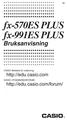 Nr fx-570es PLUS fx-991es PLUS Bruksanvisning CASIO Nettsted for utdanning http://edu.casio.com CASIO UTDANNINGSFORUM http://edu.casio.com/forum/ Innhold Viktig informasjon... 2 Eksempeloperasjoner...
Nr fx-570es PLUS fx-991es PLUS Bruksanvisning CASIO Nettsted for utdanning http://edu.casio.com CASIO UTDANNINGSFORUM http://edu.casio.com/forum/ Innhold Viktig informasjon... 2 Eksempeloperasjoner...
http://edu.casio.com Bruksanvisninger er tilgjengelige på flere språk her: http://world.casio.com/manual/calc
 NO fx-570ex fx-991ex Bruksanvisning CASIO Nettsted for utdanning http://edu.casio.com Bruksanvisninger er tilgjengelige på flere språk her: http://world.casio.com/manual/calc Pass på å oppbevare all brukerdokumentasjon
NO fx-570ex fx-991ex Bruksanvisning CASIO Nettsted for utdanning http://edu.casio.com Bruksanvisninger er tilgjengelige på flere språk her: http://world.casio.com/manual/calc Pass på å oppbevare all brukerdokumentasjon
fx-82ex fx-85ex fx-350ex
 NO fx-82ex fx-85ex fx-350ex Bruksanvisning CASIO Nettsted for utdanning http://edu.casio.com Bruksanvisninger er tilgjengelige på flere språk her: http://world.casio.com/manual/calc Pass på å oppbevare
NO fx-82ex fx-85ex fx-350ex Bruksanvisning CASIO Nettsted for utdanning http://edu.casio.com Bruksanvisninger er tilgjengelige på flere språk her: http://world.casio.com/manual/calc Pass på å oppbevare
fx-82ms fx-83ms fx-85ms fx-270ms fx-300ms fx-350ms Bruksanvisning
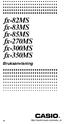 fx-82ms fx-83ms fx-85ms fx-270ms fx-300ms fx-350ms Bruksanvisning Nr http://world.casio.com/edu_e/ CASIO ELECTRONICS CO., LTD. Unit 6, 1000 North Circular Road, London NW2 7JD, U.K. NORSK Avtaking og påsetting
fx-82ms fx-83ms fx-85ms fx-270ms fx-300ms fx-350ms Bruksanvisning Nr http://world.casio.com/edu_e/ CASIO ELECTRONICS CO., LTD. Unit 6, 1000 North Circular Road, London NW2 7JD, U.K. NORSK Avtaking og påsetting
fx-82es fx-83es fx-85es fx-300es fx-350es Bruksanvisning RCA502147-001V01 A http://world.casio.com/edu/
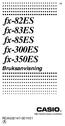 Nr fx-82es fx-83es fx-85es fx-300es fx-350es Bruksanvisning RCA502147-001V01 A http://world.casio.com/edu/ CASIO Europe GmbH Bornbarch 10, 22848 Norderstedt, Germany Angående denne brukerhåndboken Merkingen
Nr fx-82es fx-83es fx-85es fx-300es fx-350es Bruksanvisning RCA502147-001V01 A http://world.casio.com/edu/ CASIO Europe GmbH Bornbarch 10, 22848 Norderstedt, Germany Angående denne brukerhåndboken Merkingen
fx-9860gii SD fx-9860gii fx-9860g AU PLUS fx-9750gii fx-7400gii Maskinvare Bruksanvisning
 Nr fx-9860gii SD fx-9860gii fx-9860g AU PLUS fx-9750gii fx-7400gii Maskinvare Bruksanvisning CASIO Nettsted for utdanning http://edu.casio.com Navn på selskaper og produkter som brukes i denne håndboken
Nr fx-9860gii SD fx-9860gii fx-9860g AU PLUS fx-9750gii fx-7400gii Maskinvare Bruksanvisning CASIO Nettsted for utdanning http://edu.casio.com Navn på selskaper og produkter som brukes i denne håndboken
fx-95ms fx-100ms fx-115ms (fx-912ms) fx-570ms fx-991ms Bruksanvisning
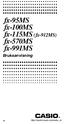 fx-95ms fx-100ms fx-115ms (fx-912ms) fx-570ms fx-991ms Bruksanvisning Nr http://world.casio.com/edu_e/ CASIO ELECTRONICS CO., LTD. Unit 6, 1000 North Circular Road, London NW2 7JD, U.K. NORSK Avtaking
fx-95ms fx-100ms fx-115ms (fx-912ms) fx-570ms fx-991ms Bruksanvisning Nr http://world.casio.com/edu_e/ CASIO ELECTRONICS CO., LTD. Unit 6, 1000 North Circular Road, London NW2 7JD, U.K. NORSK Avtaking
fx-9860g Slim Maskinvare Bruksanvisning
 Nr fx-9860g Slim Maskinvare Bruksanvisning CASIO Nettsted for utdanning http://edu.casio.com CASIO UTDANNINGSFORUM http://edu.casio.com/forum/ Andre fi rma og produktnavn som blir brukt i denne bruksanvisningen,
Nr fx-9860g Slim Maskinvare Bruksanvisning CASIO Nettsted for utdanning http://edu.casio.com CASIO UTDANNINGSFORUM http://edu.casio.com/forum/ Andre fi rma og produktnavn som blir brukt i denne bruksanvisningen,
fx-100ms fx-115ms (fx-912ms) Bruksanvisning 2 (Tilleggsfunksjoner)
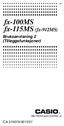 Nr fx-100ms fx-115ms (fx-912ms) Bruksanvisning 2 (Tilleggsfunksjoner) CA 310079-001V07 http://world.casio.com/edu_e/ Viktig! Vennligst ha bruksanvisningen og all medfølgende informasjon lett tilgjengelig
Nr fx-100ms fx-115ms (fx-912ms) Bruksanvisning 2 (Tilleggsfunksjoner) CA 310079-001V07 http://world.casio.com/edu_e/ Viktig! Vennligst ha bruksanvisningen og all medfølgende informasjon lett tilgjengelig
Kapittel august Institutt for geofag Universitetet i Oslo. GEO En Introduksjon til MatLab. Kapittel 2.
 Institutt for geofag Universitetet i Oslo 28. august 2012 Kommandovinduet Det er gjennom kommandovinduet du først og fremst interagerer med MatLab ved å gi datamaskinen kommandoer når >> (kalles prompten
Institutt for geofag Universitetet i Oslo 28. august 2012 Kommandovinduet Det er gjennom kommandovinduet du først og fremst interagerer med MatLab ved å gi datamaskinen kommandoer når >> (kalles prompten
fx-cg10 Ma sk inva re Bruksanvisning http://edu.casio.com CASIO Nettsted for utdanning
 Nr fx-cg10 fx- CG20 Ma sk inva re Bruksanvisning CASIO Nettsted for utdanning http://edu.casio.com Andre firma og produktnavn som blir brukt i denne manualen, kan være registerte varemerker eller varemerker
Nr fx-cg10 fx- CG20 Ma sk inva re Bruksanvisning CASIO Nettsted for utdanning http://edu.casio.com Andre firma og produktnavn som blir brukt i denne manualen, kan være registerte varemerker eller varemerker
2.1 Regnerekkefølge. 3.4 Rette linjer med digitale verktøy 2(3 + 1) (6+ 2):4+ 42
 Sinus T uten grafisk kalkulator Dette dokumentet oversetter kapittelet Lommeregnerstoff i Sinus T boka til Cappelen Damm til Excel- og GeoGebrastoff.. Regnerekkefølge ( + ) (6+ ):+ CTRL+J Bytter mellom
Sinus T uten grafisk kalkulator Dette dokumentet oversetter kapittelet Lommeregnerstoff i Sinus T boka til Cappelen Damm til Excel- og GeoGebrastoff.. Regnerekkefølge ( + ) (6+ ):+ CTRL+J Bytter mellom
Verktøyopplæring i kalkulator
 Verktøyopplæring i kalkulator Enkel kalkulator... 3 Regneuttrykk uten parenteser... 3 Bruker kalkulatoren riktig regnerekkefølge?... 3 Negative tall... 4 Regneuttrykk med parenteser... 5 Brøk... 5 Blandet
Verktøyopplæring i kalkulator Enkel kalkulator... 3 Regneuttrykk uten parenteser... 3 Bruker kalkulatoren riktig regnerekkefølge?... 3 Negative tall... 4 Regneuttrykk med parenteser... 5 Brøk... 5 Blandet
Menyer: Enkelte TI-30X Ö taster får frem menyer: z, % h, L, % t, u, % w, H, I, =, % k, % d, % og. % w Y Sletter alle datapunkter og går ut av
 TI-30X B og TI-30X S Vitenskapelige kalkulatorer Texas Instruments 7800 Banner Dr. Dallas, TX 75251 U.S.A. Texas Instruments Holland B.V. Rutherfordweg 102 3542 CG Utrecht - The Netherlands ¾ www.ti.com/calc
TI-30X B og TI-30X S Vitenskapelige kalkulatorer Texas Instruments 7800 Banner Dr. Dallas, TX 75251 U.S.A. Texas Instruments Holland B.V. Rutherfordweg 102 3542 CG Utrecht - The Netherlands ¾ www.ti.com/calc
Tallregning og algebra
 30 Tallregning og algebra Mål for opplæringen er at eleven skal kunne tolke, bearbeide og vurdere det matematiske innholdet i ulike tekster bruke matematiske metoder og hjelpemidler til å løse problemer
30 Tallregning og algebra Mål for opplæringen er at eleven skal kunne tolke, bearbeide og vurdere det matematiske innholdet i ulike tekster bruke matematiske metoder og hjelpemidler til å løse problemer
Tabellen viser en serie med verdier for den uavhengige variabelen, og viser den tilhørende verdien til den avhengige variabelen.
 Kapittel 13: Tabeller 13 Oversikt over tabeller... 222 Oversikt over fremgangsmåten for å generere en en tabell... 223 Velge tabellparametre... 224 Vise en automatisk tabell... 226 Bygge en manuell tabell
Kapittel 13: Tabeller 13 Oversikt over tabeller... 222 Oversikt over fremgangsmåten for å generere en en tabell... 223 Velge tabellparametre... 224 Vise en automatisk tabell... 226 Bygge en manuell tabell
wxmaxima Brukermanual for Matematikk 1T Bjørn Ove Thue
 wxmaxima Brukermanual for Matematikk 1T Bjørn Ove Thue Om wxmaxima wxmaxima er en utvidet kalkulator som i tillegg til å regne ut alt en vanlig kalkulator kan regne ut, også regner symbolsk. Det vil si
wxmaxima Brukermanual for Matematikk 1T Bjørn Ove Thue Om wxmaxima wxmaxima er en utvidet kalkulator som i tillegg til å regne ut alt en vanlig kalkulator kan regne ut, også regner symbolsk. Det vil si
INNHOLD SAMMENDRAG ALGEBRA OG FUNKSJONER
 INNHOLD ALGEBRA OG FUNKSJONER... PARENTESER... USYNLIGE PARENTESER... USYNLIGE MULTIPLIKASJONSTEGN... DE TI GRUNNLEGGENDE ALGEBRAISKE LOVENE... REGNEUTTRYKK INNSATT FOR VARIABLER... 3 SETTE OPP FORMLER...
INNHOLD ALGEBRA OG FUNKSJONER... PARENTESER... USYNLIGE PARENTESER... USYNLIGE MULTIPLIKASJONSTEGN... DE TI GRUNNLEGGENDE ALGEBRAISKE LOVENE... REGNEUTTRYKK INNSATT FOR VARIABLER... 3 SETTE OPP FORMLER...
Forberedelseskurs i matematikk
 Forberedelseskurs i matematikk Formålet med kurset er å friske opp matematikkunnskapene før et år med realfag. Temaene for kurset er grunnleggende algebra med regneregler, regnerekkefølgen, brøk, ligninger
Forberedelseskurs i matematikk Formålet med kurset er å friske opp matematikkunnskapene før et år med realfag. Temaene for kurset er grunnleggende algebra med regneregler, regnerekkefølgen, brøk, ligninger
Det du skal gjøre i denne oppgava er først å sette opp bakgrunnen til spillet og så rett og slett å få firkanter til å falle over skjermen.
 Tetris Introduksjon Processing Introduksjon Lag starten på ditt eget tetris spill! Det du skal gjøre i denne oppgava er først å sette opp bakgrunnen til spillet og så rett og slett å få firkanter til å
Tetris Introduksjon Processing Introduksjon Lag starten på ditt eget tetris spill! Det du skal gjøre i denne oppgava er først å sette opp bakgrunnen til spillet og så rett og slett å få firkanter til å
Digital kalender. Bruksanvisning
 Digital kalender Bruksanvisning Funksjoner og finesser Klokke og tidssoner - Månedskalender som dekker tidsrommet fra januar 1901 til desember 2099. - Tiden i 32 byer i verden. - Valg mellom 12- og 24-timersklokke.
Digital kalender Bruksanvisning Funksjoner og finesser Klokke og tidssoner - Månedskalender som dekker tidsrommet fra januar 1901 til desember 2099. - Tiden i 32 byer i verden. - Valg mellom 12- og 24-timersklokke.
Tetris. Introduksjon. Skrevet av: Kine Gjerstad Eide. Lag starten på ditt eget tetris spill!
 Tetris Skrevet av: Kine Gjerstad Eide Kurs: Processing Introduksjon Lag starten på ditt eget tetris spill! Det du skal gjøre i denne oppgava er først å sette opp bakgrunnen til spillet og så rett og slett
Tetris Skrevet av: Kine Gjerstad Eide Kurs: Processing Introduksjon Lag starten på ditt eget tetris spill! Det du skal gjøre i denne oppgava er først å sette opp bakgrunnen til spillet og så rett og slett
fx-9860g Slim Maskinvare Bruksanvisning
 Nr fx-9860g Slim Maskinvare Bruksanvisning CASIO Nettsted for utdanning http://edu.casio.com CASIO UTDANNINGSFORUM http://edu.casio.com/forum/ Andre firma og produktnavn som blir brukt i denne bruksanvisningen,
Nr fx-9860g Slim Maskinvare Bruksanvisning CASIO Nettsted for utdanning http://edu.casio.com CASIO UTDANNINGSFORUM http://edu.casio.com/forum/ Andre firma og produktnavn som blir brukt i denne bruksanvisningen,
Enkel matematikk for økonomer 1. Innhold. Parenteser, brøk og potenser. Ekstranotat, februar 2015
 Ekstranotat, februar 205 Enkel matematikk for økonomer Innhold Enkel matematikk for økonomer... Parenteser, brøk og potenser... Funksjoner...4 Tilvekstform (differensialregning)...5 Nyttige tilnærminger...8
Ekstranotat, februar 205 Enkel matematikk for økonomer Innhold Enkel matematikk for økonomer... Parenteser, brøk og potenser... Funksjoner...4 Tilvekstform (differensialregning)...5 Nyttige tilnærminger...8
TIN15. Tømme, rette og tilbakestille w. Displayindikatorer. Generell informasjon. Grunnleggende operasjoner. Bla i displayet "!
 TIN15 Kalkulator og regnetrener Texas Instruments 7800 Banner Dr. Dallas, TX 75251 U.S.A. Texas Instruments Holland B.V. Rutherfordweg 102 542 CG Utrecht - The Netherlands ¾ www.ti.com/calc Opphavsrett
TIN15 Kalkulator og regnetrener Texas Instruments 7800 Banner Dr. Dallas, TX 75251 U.S.A. Texas Instruments Holland B.V. Rutherfordweg 102 542 CG Utrecht - The Netherlands ¾ www.ti.com/calc Opphavsrett
Øgrim Bakken Pettersen Skrindo Thorstensen Thorstensen. Digitalt verktøy for Sigma 1T. Casio fx 9860
 Øgrim Bakken Pettersen Skrindo Thorstensen Thorstensen Digitalt verktøy for Casio fx 9860 Innhold 1 Innstillinger 4 2 Regning 5 2.1 Regnerekkefølge................................ 5 2.2 Tallet π.....................................
Øgrim Bakken Pettersen Skrindo Thorstensen Thorstensen Digitalt verktøy for Casio fx 9860 Innhold 1 Innstillinger 4 2 Regning 5 2.1 Regnerekkefølge................................ 5 2.2 Tallet π.....................................
Satmap Active 10 forklaring
 HURTIG MANUAL Satmap Active 10 forklaring GPS antenne SD Kort Utskiftbart front deksel Bærestropp Lysbryter Strøm ( Av og På) Tastatur (Drop in meny, som viser seg ved å trykke på dem) USB(strøm,data)
HURTIG MANUAL Satmap Active 10 forklaring GPS antenne SD Kort Utskiftbart front deksel Bærestropp Lysbryter Strøm ( Av og På) Tastatur (Drop in meny, som viser seg ved å trykke på dem) USB(strøm,data)
 Tillegg til bruksanvisning på modell PR-D3. Gjelder DAB modulen på modell DPR 45 Hvordan bruke din digitale mottaker DAB 1. Trykk på knappen for Standby for å slå på din digitale mottaker. Dersom den digitale
Tillegg til bruksanvisning på modell PR-D3. Gjelder DAB modulen på modell DPR 45 Hvordan bruke din digitale mottaker DAB 1. Trykk på knappen for Standby for å slå på din digitale mottaker. Dersom den digitale
Verdens korteste grunnkurs i Excel (2007-versjonen)
 Verdens korteste grunnkurs i Excel (2007-versjonen) NB! Vær oppmerksom på at Excel kan se annerledes ut hos dere enn det gjør på bildene under. Her er det tatt utgangspunkt i programvaren fra 2007, mens
Verdens korteste grunnkurs i Excel (2007-versjonen) NB! Vær oppmerksom på at Excel kan se annerledes ut hos dere enn det gjør på bildene under. Her er det tatt utgangspunkt i programvaren fra 2007, mens
SAMMENDRAG OG FORMLER
 SAMMENDRAG OG FORMLER SAMMENDRAG OG FORMLER Nye Mega 8A Kapittel A GEOMETRI LINJE, LINJESTYKKE OG STRÅLE linje stråle linjestykke VINKLER VINKELBEIN OG TOPPUNKT En vinkel har et toppunkt. Denne vinkelen
SAMMENDRAG OG FORMLER SAMMENDRAG OG FORMLER Nye Mega 8A Kapittel A GEOMETRI LINJE, LINJESTYKKE OG STRÅLE linje stråle linjestykke VINKLER VINKELBEIN OG TOPPUNKT En vinkel har et toppunkt. Denne vinkelen
Lær å bruke Microsoft Mathematics, Matematikk-tillegget i Word og WordMat. Av Sigbjørn Hals
 Lær å bruke Microsoft Mathematics, Matematikk-tillegget i Word og WordMat Av Sigbjørn Hals 1 Innhold Hva er matematikktillegget for Word?... 2 Nedlasting og installasjon av matematikktillegget for Word...
Lær å bruke Microsoft Mathematics, Matematikk-tillegget i Word og WordMat Av Sigbjørn Hals 1 Innhold Hva er matematikktillegget for Word?... 2 Nedlasting og installasjon av matematikktillegget for Word...
CATALOG, variabler og tegn
 2 CATALOG, variabler og tegn CATALOG... 42 CUSTOM-menyen... 43 Lagre data til variabler... 44 Klassifisere variabler som datatyper... 48 CHAR-menyen (Tegn)... 51 TI -86 M1 M2 M3 M4 M5 F1 F2 F3 F4 F5 42
2 CATALOG, variabler og tegn CATALOG... 42 CUSTOM-menyen... 43 Lagre data til variabler... 44 Klassifisere variabler som datatyper... 48 CHAR-menyen (Tegn)... 51 TI -86 M1 M2 M3 M4 M5 F1 F2 F3 F4 F5 42
Verktøyopplæring i kalkulator for elever
 Verktøyopplæring i kalkulator for elever Innholdsfortegnelse Enkel kalkulator... 2 Kalkulator med brøk og parenteser... 7 GeoGebra som kalkulator... 11 H. Aschehoug & Co. www.lokus.no Side 1 Enkel kalkulator
Verktøyopplæring i kalkulator for elever Innholdsfortegnelse Enkel kalkulator... 2 Kalkulator med brøk og parenteser... 7 GeoGebra som kalkulator... 11 H. Aschehoug & Co. www.lokus.no Side 1 Enkel kalkulator
ENC - 100. ENKEL AKSE og KLIPPE LENGDE KONTROLLER for PLATESAKSER
 ENC - 100 ENKEL AKSE og KLIPPE LENGDE KONTROLLER for PLATESAKSER 1. GENERELLE SPESIFIKASJONER Membran tastatur med lang levetid. Klart og lett lesbart display. Viser hver av de 6 sifrene for aktuell og
ENC - 100 ENKEL AKSE og KLIPPE LENGDE KONTROLLER for PLATESAKSER 1. GENERELLE SPESIFIKASJONER Membran tastatur med lang levetid. Klart og lett lesbart display. Viser hver av de 6 sifrene for aktuell og
Casio. Et oppdatert Casio Manual som tar av seg litt av faget MA-155. En basis guide for bruk av Casio. Denne manualen er skrevet av «EFN»
 Casio Et oppdatert Casio Manual som tar av seg litt av faget MA-155. En basis guide for bruk av Casio. Denne manualen er skrevet av «EFN» Denne manualen bruker eksempler fra utgaven 2017: Statistikk En
Casio Et oppdatert Casio Manual som tar av seg litt av faget MA-155. En basis guide for bruk av Casio. Denne manualen er skrevet av «EFN» Denne manualen bruker eksempler fra utgaven 2017: Statistikk En
Studentene skal kunne. gjøre rede for begrepene naturlige, hele, rasjonale og irrasjonale tall. skrive mengder på listeform
 1 10 Tall og tallregning Studentene skal kunne gjøre rede for begrepene naturlige, hele, rasjonale og irrasjonale tall definere og benytte de anerkjente skrivemåtene for åpne, halvåpne og lukkede intervaller
1 10 Tall og tallregning Studentene skal kunne gjøre rede for begrepene naturlige, hele, rasjonale og irrasjonale tall definere og benytte de anerkjente skrivemåtene for åpne, halvåpne og lukkede intervaller
Modul Nr. 3224. Norsk Brukermanual
 Modul Nr. 3224 Norsk Brukermanual 5 E Om bruksanvisningen Avhengig av hvilke modell du har, vil teksten i displayet være enten mørk mot lys bakgrunn eller lys mot mørk bakgrunn. Alle eksempler i denne
Modul Nr. 3224 Norsk Brukermanual 5 E Om bruksanvisningen Avhengig av hvilke modell du har, vil teksten i displayet være enten mørk mot lys bakgrunn eller lys mot mørk bakgrunn. Alle eksempler i denne
Vi bruker desimaltall for Ô oppgi verdiene mellom de hele tallene. Tall med komma kaller vi desimaltall, og sifrene bak komma kaller vi desimaler.
 196 FAKTA De naturlige tallene bestôr av ett eller ere sifre: 1, 2, 3, 4, 5, 6, 7, 8, 9, 10, 11,...Alle de hele positive tallene kaller vi naturlige tall, og tallmengden kaller vi N. NÔr vi tar med 0 og
196 FAKTA De naturlige tallene bestôr av ett eller ere sifre: 1, 2, 3, 4, 5, 6, 7, 8, 9, 10, 11,...Alle de hele positive tallene kaller vi naturlige tall, og tallmengden kaller vi N. NÔr vi tar med 0 og
Manual for wxmaxima tilpasset R2
 Manual for wxmaxima tilpasset R Om wxmaxima wxmaxima er en utvidet kalkulator som i tillegg til å regne ut alt en vanlig kalkulator kan regne ut, også regner symbolsk. Det vil si at den kan forenkle uttrykk,
Manual for wxmaxima tilpasset R Om wxmaxima wxmaxima er en utvidet kalkulator som i tillegg til å regne ut alt en vanlig kalkulator kan regne ut, også regner symbolsk. Det vil si at den kan forenkle uttrykk,
Vet du hva vi kan bruke et regneark på pc-en til?
 Vet du hva vi kan bruke et regneark på pc-en til? 14 Vi starter med blanke regneark! Regneark MÅL I dette kapitlet skal du lære om hva et regneark er budsjett og regnskap hvordan du kan gjøre enkle utregninger
Vet du hva vi kan bruke et regneark på pc-en til? 14 Vi starter med blanke regneark! Regneark MÅL I dette kapitlet skal du lære om hva et regneark er budsjett og regnskap hvordan du kan gjøre enkle utregninger
Brukerveiledning for webapplikasjonen. Mathemateria 01.02.2015. Terje Kolderup
 Brukerveiledning for webapplikasjonen Mathemateria 01.02.2015 Terje Kolderup Innhold Brukerveiledning for webapplikasjonen...1 Mathemateria...1 Introduksjon...3 Typisk eksempel og bryterstyring...3 Innlogging...4
Brukerveiledning for webapplikasjonen Mathemateria 01.02.2015 Terje Kolderup Innhold Brukerveiledning for webapplikasjonen...1 Mathemateria...1 Introduksjon...3 Typisk eksempel og bryterstyring...3 Innlogging...4
SMART Ink 3.0 BRUKERVEILEDNING FOR MAC OS X-OPERATIVSYSTEMET
 SMART Ink 3.0 BRUKERVEILEDNING FOR MAC OS X-OPERATIVSYSTEMET Merknad om varemerker SMART Ink, SMART Meeting Pro, smarttech, SMART-logoen og alle SMART-slagord er varemerker eller registrerte varemerker
SMART Ink 3.0 BRUKERVEILEDNING FOR MAC OS X-OPERATIVSYSTEMET Merknad om varemerker SMART Ink, SMART Meeting Pro, smarttech, SMART-logoen og alle SMART-slagord er varemerker eller registrerte varemerker
Matriser TI -86 F1 F2 F3 F4 F5 M1 M2 M3 M4 M5
 13 Matriser Lage matriser... 204 Vise matriseelementer, rader og delmatriser... 207 Redigere matrisedimensjon og -elementer... 208 Slette en matrise... 209 Bruke en matrise i et uttrykk... 210 TI -86 M1
13 Matriser Lage matriser... 204 Vise matriseelementer, rader og delmatriser... 207 Redigere matrisedimensjon og -elementer... 208 Slette en matrise... 209 Bruke en matrise i et uttrykk... 210 TI -86 M1
Litt om Javas håndtering av tall MAT-INF 1100 høsten 2004
 Litt om Javas håndtering av tall MAT-INF 1100 høsten 2004 13. september 2004 En viktig del av den første obligatoriske oppgaven er å få erfaring med hvordan Java håndterer tall. Til å begynne med kan dette
Litt om Javas håndtering av tall MAT-INF 1100 høsten 2004 13. september 2004 En viktig del av den første obligatoriske oppgaven er å få erfaring med hvordan Java håndterer tall. Til å begynne med kan dette
Verktøyopplæring i kalkulator
 Verktøyopplæring i kalkulator Verktøyopplæring i kalkulator... 1 Enkel kalkulator... 2 Regneuttrykk uten parenteser... 2 Bruker kalkulatoren riktig regnerekkefølge?... 2 Negative tall... 3 Regneuttrykk
Verktøyopplæring i kalkulator Verktøyopplæring i kalkulator... 1 Enkel kalkulator... 2 Regneuttrykk uten parenteser... 2 Bruker kalkulatoren riktig regnerekkefølge?... 2 Negative tall... 3 Regneuttrykk
Kapittel 21: Minne og variabler
 Kapittel 21: Minne og variabler 21 Introduksjon til minne og variabler... 334 Kontrollere og tilbakestille minnet... 337 Vise VAR-LINK-skjermbildet... 338 Manipulere variabler og mapper med VAR-LINK...
Kapittel 21: Minne og variabler 21 Introduksjon til minne og variabler... 334 Kontrollere og tilbakestille minnet... 337 Vise VAR-LINK-skjermbildet... 338 Manipulere variabler og mapper med VAR-LINK...
CAS GeoGebra. Innhold. Matematikk for ungdomstrinnet
 CAS GeoGebra Innhold CAS GeoGebra... 1 REGNING MED CAS-VERKTØYET... 2 Rette opp feil, slette linjer... 3 Regneuttrykk... 4 FAKTORISERE TALL... 4 BRØK... 4 Blandet tall... 5 Regneuttrykk med brøk... 5 POTENSER...
CAS GeoGebra Innhold CAS GeoGebra... 1 REGNING MED CAS-VERKTØYET... 2 Rette opp feil, slette linjer... 3 Regneuttrykk... 4 FAKTORISERE TALL... 4 BRØK... 4 Blandet tall... 5 Regneuttrykk med brøk... 5 POTENSER...
Regning med tall og bokstaver
 Regning med tall og bokstaver M L N r du har lest dette kapitlet, skal du kunne ^ bruke reglene for br kregning ^ trekke sammen, faktorisere og forenkle bokstavuttrykk ^ regne med potenser ^ l se likninger
Regning med tall og bokstaver M L N r du har lest dette kapitlet, skal du kunne ^ bruke reglene for br kregning ^ trekke sammen, faktorisere og forenkle bokstavuttrykk ^ regne med potenser ^ l se likninger
Enkel matematikk for økonomer. Del 1 nødvendig bakgrunn. Parenteser og brøker
 Vedlegg Enkel matematikk for økonomer I dette vedlegget går vi gjennom noen grunnleggende regneregler som brukes i boka. Del går gjennom de helt nødvendige matematikk-kunnskapene. Dette må du jobbe med
Vedlegg Enkel matematikk for økonomer I dette vedlegget går vi gjennom noen grunnleggende regneregler som brukes i boka. Del går gjennom de helt nødvendige matematikk-kunnskapene. Dette må du jobbe med
Øgrim Bakken Pettersen Skrindo Thorstensen Thorstensen. Digitalt verktøy for Sigma 1P. Casio fx 9860
 Øgrim Bakken Pettersen Skrindo Thorstensen Thorstensen Digitalt verktøy for Casio fx 9860 Innhold 1 Innstillinger 4 2 Regning 5 2.1 Regnerekkefølge................................ 5 2.2 Kvadratrot....................................
Øgrim Bakken Pettersen Skrindo Thorstensen Thorstensen Digitalt verktøy for Casio fx 9860 Innhold 1 Innstillinger 4 2 Regning 5 2.1 Regnerekkefølge................................ 5 2.2 Kvadratrot....................................
Reelle tall på datamaskin
 Reelle tall på datamaskin Knut Mørken 5. september 2007 1 Innledning Tirsdag 4/9 var tema for forelesningen hvordan reelle tall representeres på datamaskin og noen konsekvenser av dette, særlig med tanke
Reelle tall på datamaskin Knut Mørken 5. september 2007 1 Innledning Tirsdag 4/9 var tema for forelesningen hvordan reelle tall representeres på datamaskin og noen konsekvenser av dette, særlig med tanke
13.03.2013 Manual til Excel. For ungdomstrinnet ELEKTRONISK UNDERVISNINGSFORLAG AS
 13.03.2013 Manual til Excel 2010 For ungdomstrinnet ELEKTRONISK UNDERVISNINGSFORLAG AS Innholdsfortegnelse Huskeliste... 3 Lage en formel... 3 Når du får noe uønsket som f.eks. en dato i en celle... 3
13.03.2013 Manual til Excel 2010 For ungdomstrinnet ELEKTRONISK UNDERVISNINGSFORLAG AS Innholdsfortegnelse Huskeliste... 3 Lage en formel... 3 Når du får noe uønsket som f.eks. en dato i en celle... 3
KeyMaestro punkttastatur. av HumanWare. Brukerveiledning
 KeyMaestro punkttastatur av HumanWare Brukerveiledning januar 2006 1. Velkommen Maestro (eller Trekker) støtter KeyMaestro HumanWare Braille Bluetooth tastaturet. KeyMaestro bruker Bluetooth teknologi
KeyMaestro punkttastatur av HumanWare Brukerveiledning januar 2006 1. Velkommen Maestro (eller Trekker) støtter KeyMaestro HumanWare Braille Bluetooth tastaturet. KeyMaestro bruker Bluetooth teknologi
Tempoplan: Kapittel 5: 2/1 1/2. Kapittel 6: 1/2 1/3. Kapittel 7: 1/3 1/4. Resten av tida repetisjon og prøver. 4: Algebra
 Tempoplan: Kapittel 5: /1 1/. Kapittel 6: 1/ 1/. Kapittel 7: 1/ 1/4. Resten av tida repetisjon og prøver. 4: Algebra Algebra omfatter tall- og bokstavregninga i matematikken. Et viktig grunnlag for dette
Tempoplan: Kapittel 5: /1 1/. Kapittel 6: 1/ 1/. Kapittel 7: 1/ 1/4. Resten av tida repetisjon og prøver. 4: Algebra Algebra omfatter tall- og bokstavregninga i matematikken. Et viktig grunnlag for dette
SymWriter: R6 Innstillinger, preferanser og verktøylinjer
 SymWriter: R6 Innstillinger, preferanser og verktøylinjer Innhold R6.1 Startinnstillinger og utseende...3 R6.2 Tekst og bilder...................................................4 R6.3 Tale og staving...5
SymWriter: R6 Innstillinger, preferanser og verktøylinjer Innhold R6.1 Startinnstillinger og utseende...3 R6.2 Tekst og bilder...................................................4 R6.3 Tale og staving...5
Oppfriskningskurs Sommer 2019
 Oppfriskningskurs Sommer 2019 Norges teknisk naturvitenskapelige universitet Institutt for matematiske fag Oppgave 9 fra Øving 2 a) Er funksjonen f(x) = en-til-en? Hvorfor/hvorfor ikke? { 1 x hvis 0 x
Oppfriskningskurs Sommer 2019 Norges teknisk naturvitenskapelige universitet Institutt for matematiske fag Oppgave 9 fra Øving 2 a) Er funksjonen f(x) = en-til-en? Hvorfor/hvorfor ikke? { 1 x hvis 0 x
Brukerhåndbok RUBY. Bojo as. Akersbakken 12, 0172 OSLO. Utgave 0311
 Brukerhåndbok RUBY Bojo as Akersbakken 12, 0172 OSLO Tel 23 32 75 00 Faks 23 32 75 01 www.bojo.no post@bojo.no service@bojo.no support@bojo.no Utgave 0311 2 Innholdsfortegnelse RUBY... 1 Innholdsfortegnelse...
Brukerhåndbok RUBY Bojo as Akersbakken 12, 0172 OSLO Tel 23 32 75 00 Faks 23 32 75 01 www.bojo.no post@bojo.no service@bojo.no support@bojo.no Utgave 0311 2 Innholdsfortegnelse RUBY... 1 Innholdsfortegnelse...
Atech altimeter AT010029 Bruksanvisning
 Funksjoner Atech altimeter AT010029 Bruksanvisning Altimeter - Rekkevidde -500 til 9000 meter - Trinn på 1 meter - Visning av maks/min stigning - Stigningshistorie og grafisk display over siste 12 timers
Funksjoner Atech altimeter AT010029 Bruksanvisning Altimeter - Rekkevidde -500 til 9000 meter - Trinn på 1 meter - Visning av maks/min stigning - Stigningshistorie og grafisk display over siste 12 timers
EBR707C BRUKSANVISNING
 EBR707C BRUKSANVISNING BRUKSANVISNING Gratulerer med ditt kjøp av denne nye Krystall Vær Stasjon med ikon som har 3D projektor. Dette unike produkter er designet for hverdagsbruk hjemme eller på kontoret
EBR707C BRUKSANVISNING BRUKSANVISNING Gratulerer med ditt kjøp av denne nye Krystall Vær Stasjon med ikon som har 3D projektor. Dette unike produkter er designet for hverdagsbruk hjemme eller på kontoret
Din bruksanvisning TEXAS INSTRUMENTS TI-36X II http://no.yourpdfguides.com/dref/2995772
 Du kan lese anbefalingene i bruksanvisningen, de tekniske guide eller installasjonen guide for. Du vil finne svar på alle dine spørsmål på i bruksanvisningen (informasjon, spesifikasjoner, sikkerhet råd,
Du kan lese anbefalingene i bruksanvisningen, de tekniske guide eller installasjonen guide for. Du vil finne svar på alle dine spørsmål på i bruksanvisningen (informasjon, spesifikasjoner, sikkerhet råd,
REGEL 1: Addisjon av identitetselementer
 REGEL 1: Addisjon av identitetselementer Addisjon av identitetselementer a + 0 = a x + 0 = x Et identitetselement (nøytralt element) er et element som ikke medfører noen endring når det kombineres med
REGEL 1: Addisjon av identitetselementer Addisjon av identitetselementer a + 0 = a x + 0 = x Et identitetselement (nøytralt element) er et element som ikke medfører noen endring når det kombineres med
SAMMENDRAG OG FORMLER. Nye Mega 9A og 9B
 SAMMENDRAG OG FORMLER Nye Mega 9A og 9B 1 Sammendrag og formler Nye Mega 9A Kapittel A GEOMETRI Regulære mangekanter Når alle sidene er like lange og alle vinklene er like store i en mangekant, sier vi
SAMMENDRAG OG FORMLER Nye Mega 9A og 9B 1 Sammendrag og formler Nye Mega 9A Kapittel A GEOMETRI Regulære mangekanter Når alle sidene er like lange og alle vinklene er like store i en mangekant, sier vi
Øgrim Bakken Pettersen Skrindo Dypbukt Mustaparta Thorstensen Thorstensen. Digitalt verktøy for Sigma 2P. Microsoft Excel
 Øgrim Bakken Pettersen Skrindo Dypbukt Mustaparta Thorstensen Thorstensen Digitalt verktøy for Microsoft Excel Innhold 1 Om Excel 4 2 Regning 4 2.1 Tallregning................................... 4 2.2
Øgrim Bakken Pettersen Skrindo Dypbukt Mustaparta Thorstensen Thorstensen Digitalt verktøy for Microsoft Excel Innhold 1 Om Excel 4 2 Regning 4 2.1 Tallregning................................... 4 2.2
Pekeutstyr og tastatur Brukerhåndbok
 Pekeutstyr og tastatur Brukerhåndbok Copyright 2008 Hewlett-Packard Development Company, L.P. Windows er et registrert varemerke for Microsoft Corporation i USA. Informasjonen i dette dokumentet kan endres
Pekeutstyr og tastatur Brukerhåndbok Copyright 2008 Hewlett-Packard Development Company, L.P. Windows er et registrert varemerke for Microsoft Corporation i USA. Informasjonen i dette dokumentet kan endres
MATLABs brukergrensesnitt
 Kapittel 3 MATLABs brukergrensesnitt 3.1 Brukergrensesnittets vinduer Ved oppstart av MATLAB åpnes MATLAB-vinduet, se figur 1.1. MATLAB-vinduet inneholder forskjellige (under-)vinduer. De ulike vinduene
Kapittel 3 MATLABs brukergrensesnitt 3.1 Brukergrensesnittets vinduer Ved oppstart av MATLAB åpnes MATLAB-vinduet, se figur 1.1. MATLAB-vinduet inneholder forskjellige (under-)vinduer. De ulike vinduene
1 Digital mini-dvr 0 Brukerveiledning
 1 Digital mini-dvr 0 Brukerveiledning Les brukerveiledningen nøye før du tar apparatet i bruk Introduksjon Takk for at du har kjøpt dette mini-dvr-kameraet. Den er liten nok til å skjules hvor du ønsker
1 Digital mini-dvr 0 Brukerveiledning Les brukerveiledningen nøye før du tar apparatet i bruk Introduksjon Takk for at du har kjøpt dette mini-dvr-kameraet. Den er liten nok til å skjules hvor du ønsker
Simulering - Sannsynlighet
 Simulering - Sannsynlighet Når regnearket skal brukes til simulering, er det et par grunninnstillinger som må endres i Excel. Hvis du får feilmelding om 'sirkulær programmering', betyr det vanligvis at
Simulering - Sannsynlighet Når regnearket skal brukes til simulering, er det et par grunninnstillinger som må endres i Excel. Hvis du får feilmelding om 'sirkulær programmering', betyr det vanligvis at
1 C z I G + + = + + 2) Multiplikasjon av et tall med en parentes foregår ved å multiplisere tallet med alle leddene i parentesen, slik at
 Ekstranotat, 7 august 205 Enkel matematikk for økonomer Innhold Enkel matematikk for økonomer... Parenteser og brøker... Funksjoner...3 Tilvekstform (differensialregning)...4 Telleregelen...7 70-regelen...8
Ekstranotat, 7 august 205 Enkel matematikk for økonomer Innhold Enkel matematikk for økonomer... Parenteser og brøker... Funksjoner...3 Tilvekstform (differensialregning)...4 Telleregelen...7 70-regelen...8
UNIVERSITETET I OSLO
 UNIVERSITETET I OSLO Det matematisk-naturvitenskapelige fakultet Eksamen i MAT-INF 11 Modellering og beregninger. Eksamensdag: Fredag 7. desember 27. Tid for eksamen: 9: 12:. Oppgavesettet er på 8 sider.
UNIVERSITETET I OSLO Det matematisk-naturvitenskapelige fakultet Eksamen i MAT-INF 11 Modellering og beregninger. Eksamensdag: Fredag 7. desember 27. Tid for eksamen: 9: 12:. Oppgavesettet er på 8 sider.
Kanter, kanter, mange mangekanter
 Kanter, kanter, mange mangekanter Nybegynner Processing PDF Introduksjon: Her skal vi se på litt mer avansert opptegning og bevegelse. Vi skal ta utgangspunkt i oppgaven om den sprettende ballen, men bytte
Kanter, kanter, mange mangekanter Nybegynner Processing PDF Introduksjon: Her skal vi se på litt mer avansert opptegning og bevegelse. Vi skal ta utgangspunkt i oppgaven om den sprettende ballen, men bytte
 I Spillet Mathable er et spill basert på matematiske likninger som må være dannet på spillbrettet. For å gjøre dette, må spillerne gjøre bruk av et spillebrett med normale ruter(hvite), ruter med en begrensning
I Spillet Mathable er et spill basert på matematiske likninger som må være dannet på spillbrettet. For å gjøre dette, må spillerne gjøre bruk av et spillebrett med normale ruter(hvite), ruter med en begrensning
EKSAMEN Løsningsforslag
 5..7 EKSAMEN Løsningsforslag Emnekode: ITD5 Dato:. desember 7 Hjelpemidler: - To A-ark med valgfritt innhold på begge sider. - Formelhefte. - Kalkulator som deles ut samtidig med oppgaven. Emnenavn: Matematikk
5..7 EKSAMEN Løsningsforslag Emnekode: ITD5 Dato:. desember 7 Hjelpemidler: - To A-ark med valgfritt innhold på begge sider. - Formelhefte. - Kalkulator som deles ut samtidig med oppgaven. Emnenavn: Matematikk
Din bruksanvisning PIONEER AVIC-S1 http://no.yourpdfguides.com/dref/5595877
 Du kan lese anbefalingene i bruksanvisningen, de tekniske guide eller installasjonen guide for PIONEER AVIC-S1. Du vil finne svar på alle dine spørsmål på PIONEER AVIC-S1 i bruksanvisningen (informasjon,
Du kan lese anbefalingene i bruksanvisningen, de tekniske guide eller installasjonen guide for PIONEER AVIC-S1. Du vil finne svar på alle dine spørsmål på PIONEER AVIC-S1 i bruksanvisningen (informasjon,
Matriser. Kapittel 4. Definisjoner og notasjon
 Kapittel Matriser Vi har lært å løse et lineært ligningssystem ved å sette opp totalmatrisen til systemet gausseliminere den ved hjelp av radoperasjoner på matrisen Vi skal nå se nærmere på egenskaper
Kapittel Matriser Vi har lært å løse et lineært ligningssystem ved å sette opp totalmatrisen til systemet gausseliminere den ved hjelp av radoperasjoner på matrisen Vi skal nå se nærmere på egenskaper
Brukerhåndbok for Nokia bilderamme SU-4. 9310659 1. utgave
 Brukerhåndbok for Nokia bilderamme SU-4 9310659 1. utgave ERKLÆRING OM SAMSVAR Vi, NOKIA CORPORATION, erklærer under vårt eneansvar at produktet SU-4 er i samsvar med bestemmelsene i følgende rådsdirektiv
Brukerhåndbok for Nokia bilderamme SU-4 9310659 1. utgave ERKLÆRING OM SAMSVAR Vi, NOKIA CORPORATION, erklærer under vårt eneansvar at produktet SU-4 er i samsvar med bestemmelsene i følgende rådsdirektiv
Øgrim Bakken Pettersen Skrindo Dypbukt Mustaparta Thorstensen Thorstensen. Digitalt verktøy for Sigma R1. TI-Nspire CAS
 Øgrim Bakken Pettersen Skrindo Dypbukt Mustaparta Thorstensen Thorstensen Digitalt verktøy for TI-Nspire CAS Innhold 1 Om TI-Nspire 4 2 Regning 4 2.1 Noen forhåndsdefinerte variabler......................
Øgrim Bakken Pettersen Skrindo Dypbukt Mustaparta Thorstensen Thorstensen Digitalt verktøy for TI-Nspire CAS Innhold 1 Om TI-Nspire 4 2 Regning 4 2.1 Noen forhåndsdefinerte variabler......................
Kapittel 1. Tallregning
 Kapittel 1. Tallregning Regning med tall er grunnlaget for mer avansert matematikk. I dette kapitlet repeteres følgende fra grunnskolen: Brøkregning Desimaltall Regning med positive og negative tall Potenser
Kapittel 1. Tallregning Regning med tall er grunnlaget for mer avansert matematikk. I dette kapitlet repeteres følgende fra grunnskolen: Brøkregning Desimaltall Regning med positive og negative tall Potenser
Ditt ekstra minne HVA BRUKES TIL?
 Ditt ekstra minne Du har nettopp kjøpt den talende hjelpen for din hukommelse. For fullstendig tilfredshet med apparatet, vennligst les nøye gjennom denne bruksanvisningen. HVA BRUKES TIL? MEM-X er det
Ditt ekstra minne Du har nettopp kjøpt den talende hjelpen for din hukommelse. For fullstendig tilfredshet med apparatet, vennligst les nøye gjennom denne bruksanvisningen. HVA BRUKES TIL? MEM-X er det
Matematikk 1 Første deleksamen. Løsningsforslag
 HØGSKOLEN I ØSTFOLD, AVDELING FOR INFORMASJONSTEKNOLOGI Matematikk Første deleksamen 4. juni 208 Løsningsforslag Christian F. Heide June 8, 208 OPPGAVE a Forklar kortfattet hva den deriverte av en funksjon
HØGSKOLEN I ØSTFOLD, AVDELING FOR INFORMASJONSTEKNOLOGI Matematikk Første deleksamen 4. juni 208 Løsningsforslag Christian F. Heide June 8, 208 OPPGAVE a Forklar kortfattet hva den deriverte av en funksjon
HP 300s+ Vitenskapelig kalkulator Brukerhåndbok
 Juniper.book Page 1 Friday, August 24, 2012 1:36 AM HP 300s+ Vitenskapelig kalkulator Brukerhåndbok Juniper.book Page 2 Friday, August 24, 2012 1:36 AM Copyright 2012 Hewlett-Packard Development Company,
Juniper.book Page 1 Friday, August 24, 2012 1:36 AM HP 300s+ Vitenskapelig kalkulator Brukerhåndbok Juniper.book Page 2 Friday, August 24, 2012 1:36 AM Copyright 2012 Hewlett-Packard Development Company,
Beskrivende statistikk.
 Obligatorisk oppgave i Statistikk, uke : Beskrivende statistikk. 1 Høgskolen i Gjøvik Avdeling for teknologi, økonomi og ledelse. Statistikk Ukeoppgaver uke I løpet av uken blir løsningsforslag lagt ut
Obligatorisk oppgave i Statistikk, uke : Beskrivende statistikk. 1 Høgskolen i Gjøvik Avdeling for teknologi, økonomi og ledelse. Statistikk Ukeoppgaver uke I løpet av uken blir løsningsforslag lagt ut
Løsningsforslag. Prøve i Matematikk 1000 BYFE DAFE 1000 Dato: 29. mai 2017 Hjelpemiddel: Kalkulator og formelark. Oppgave 1 Gitt matrisene.
 Prøve i Matematikk BYFE DAFE Dato: 29. mai 27 Hjelpemiddel: Kalkulator og formelark Løsningsforslag Oppgave Gitt matrisene A = 2 2 B = [ 2 3 4 ] og C = Regn ut, om mulig, summene A + B, A + B T og A +
Prøve i Matematikk BYFE DAFE Dato: 29. mai 27 Hjelpemiddel: Kalkulator og formelark Løsningsforslag Oppgave Gitt matrisene A = 2 2 B = [ 2 3 4 ] og C = Regn ut, om mulig, summene A + B, A + B T og A +
Produkt Detaljer: Innholdet i boksen: Produktmanual. 1) ipad Cover 2) ipad bunn lås 3) ipad topp lås 4) Tastatur
 Produkt Detaljer: 1) ipad Cover ) ipad bunn lås 3) ipad topp lås 4) Tastatur 5) Funksjonstaster 6) Bluetooth LED 7) Lade LED 8) Av / på og Bluetooth tilkoplingsknappen 9) USB lading 5V/DC 1 5 3 8 9 4 5
Produkt Detaljer: 1) ipad Cover ) ipad bunn lås 3) ipad topp lås 4) Tastatur 5) Funksjonstaster 6) Bluetooth LED 7) Lade LED 8) Av / på og Bluetooth tilkoplingsknappen 9) USB lading 5V/DC 1 5 3 8 9 4 5
18.07.2013 Manual til Excel. For mellomtrinnet. Inger Nygjelten Bakke ELEKTRONISK UNDERVISNINGSFORLAG AS
 18.07.2013 Manual til Excel 2010 For mellomtrinnet Inger Nygjelten Bakke ELEKTRONISK UNDERVISNINGSFORLAG AS Innhold Husk... 2 1. Det kan bare være tall i cellene som skal brukes i formelen.... 2 2. En
18.07.2013 Manual til Excel 2010 For mellomtrinnet Inger Nygjelten Bakke ELEKTRONISK UNDERVISNINGSFORLAG AS Innhold Husk... 2 1. Det kan bare være tall i cellene som skal brukes i formelen.... 2 2. En
BlindShell bruksanvisning
 Dato: 1.6.2015 BlindShell bruksanvisning BlindShell er en smarttelefon for blinde og svaksynte brukere. Enheten betjenes med enkle bevegelseskommandoer, talemeldinger leses opp ved hjelp av kunstig tale
Dato: 1.6.2015 BlindShell bruksanvisning BlindShell er en smarttelefon for blinde og svaksynte brukere. Enheten betjenes med enkle bevegelseskommandoer, talemeldinger leses opp ved hjelp av kunstig tale
Pekeutstyr og tastatur Brukerveiledning
 Pekeutstyr og tastatur Brukerveiledning Copyright 2009 Hewlett-Packard Development Company, L.P. Windows er et registrert varemerke for Microsoft Corporation i USA. Informasjonen i dette dokumentet kan
Pekeutstyr og tastatur Brukerveiledning Copyright 2009 Hewlett-Packard Development Company, L.P. Windows er et registrert varemerke for Microsoft Corporation i USA. Informasjonen i dette dokumentet kan
Noen regneregler som brukes i Keynes-modeller
 Forelesningsnotat nr 5, august 2009, Steinar Holden Noen regneregler som brukes i Keynes-modeller Først litt repetisjon ) Vi kan sette en felles faktor utenfor en parentes: Y ty = Y(-t) der det siste uttrykket
Forelesningsnotat nr 5, august 2009, Steinar Holden Noen regneregler som brukes i Keynes-modeller Først litt repetisjon ) Vi kan sette en felles faktor utenfor en parentes: Y ty = Y(-t) der det siste uttrykket
Regresjon med GeoGebra 4.0
 Regresjon med GeoGebra 4.0 av Sigbjørn Hals Innhold Liste over kommandoene... 2 Lineær regresjon... 3 Potensregresjon... 5 Eksponentiell regresjon... 5 Logaritmisk regresjon... 6 Logistisk regresjon...
Regresjon med GeoGebra 4.0 av Sigbjørn Hals Innhold Liste over kommandoene... 2 Lineær regresjon... 3 Potensregresjon... 5 Eksponentiell regresjon... 5 Logaritmisk regresjon... 6 Logistisk regresjon...
Sandvold Øgrim Bakken Pettersen Skrindo Thorstensen Thorstensen. Digitalt verktøy for Sigma R2. Geogebra
 Sandvold Øgrim Bakken Pettersen Skrindo Thorstensen Thorstensen Digitalt verktøy for Geogebra Innhold 1 Om Geogebra 4 2 Regning 4 2.1 Tallregning................................... 4 2.2 Tallet e......................................
Sandvold Øgrim Bakken Pettersen Skrindo Thorstensen Thorstensen Digitalt verktøy for Geogebra Innhold 1 Om Geogebra 4 2 Regning 4 2.1 Tallregning................................... 4 2.2 Tallet e......................................
HMS art.nr. 189162 FlexiBlink. Bruksanvisning. Mottaker med display, lys, lyd og tale AURORA VARENR.: 1370. Dok. nr.: 0593A 2013.01.
 Bruksanvisning Mottaker med display, lys, lyd og tale AURORA VARENR.: 1370 Dok. nr.: 0593A 2013.01.07 Vestfold Audio Sandefjord 1 Innholdsfortegnelse Teknisk informasjon... 2 Innledning... 3 Aurora-pakken
Bruksanvisning Mottaker med display, lys, lyd og tale AURORA VARENR.: 1370 Dok. nr.: 0593A 2013.01.07 Vestfold Audio Sandefjord 1 Innholdsfortegnelse Teknisk informasjon... 2 Innledning... 3 Aurora-pakken
CC800A Digital fyllevekt
 CC800A Digital fyllevekt SPESIFIKASJONER Laste kapasitet: 0-100 kg (0-220lbs) Overlastningsadvarsel: 100kg Brukstemperatur: -10 C til 50 C Bruker og oppbevarings fuktighet: 0 til 95 % Oppløsning 10 gram
CC800A Digital fyllevekt SPESIFIKASJONER Laste kapasitet: 0-100 kg (0-220lbs) Overlastningsadvarsel: 100kg Brukstemperatur: -10 C til 50 C Bruker og oppbevarings fuktighet: 0 til 95 % Oppløsning 10 gram
FC-200V FC-100V. CASIO Worldwide Education Webside. http://edu.casio.com. http://edu.casio.com/forum/
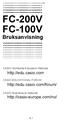 NO FC-200V FC-100V Bruksanvisning CASIO Worldwide Education Webside http://edu.casio.com CASIO EDUCATIONAL FORUM http://edu.casio.com/forum/ CASIO Skandinavia Webside http://casio-europe.com/no/ E-1 Viktig!
NO FC-200V FC-100V Bruksanvisning CASIO Worldwide Education Webside http://edu.casio.com CASIO EDUCATIONAL FORUM http://edu.casio.com/forum/ CASIO Skandinavia Webside http://casio-europe.com/no/ E-1 Viktig!
4 Matriser TMA4110 høsten 2018
 Matriser TMA høsten 8 Nå har vi fått erfaring med å bruke matriser i et par forskjellige sammenhenger Vi har lært å løse et lineært likningssystem ved å sette opp totalmatrisen til systemet og gausseliminere
Matriser TMA høsten 8 Nå har vi fått erfaring med å bruke matriser i et par forskjellige sammenhenger Vi har lært å løse et lineært likningssystem ved å sette opp totalmatrisen til systemet og gausseliminere
5. TEGNFORKLARING FOR DE NESTE SKISSENE: : HOLD KNAPPEN INNE -------------------: SLIPP KNAPPEN. 6. Samme som engelsk versjon.
 1. Viktig: a) For å unngå å miste noen av de lagrede data vær vennlig å ikke press på noen av knappene mens du bytter batteri. b) Før første gangs bruk vær vennlig å resette alle kommandoer. Dette gjøres
1. Viktig: a) For å unngå å miste noen av de lagrede data vær vennlig å ikke press på noen av knappene mens du bytter batteri. b) Før første gangs bruk vær vennlig å resette alle kommandoer. Dette gjøres
Kapittel 1. Tallregning
 Kapittel 1. Tallregning Regning med tall er grunnlaget for mer avansert matematikk. I dette kapitlet repeteres følgende fra grunnskolen: Brøkregning Desimaltall Regning med positive og negative tall Potenser
Kapittel 1. Tallregning Regning med tall er grunnlaget for mer avansert matematikk. I dette kapitlet repeteres følgende fra grunnskolen: Brøkregning Desimaltall Regning med positive og negative tall Potenser
Harddisk (med monteringsbrakett) Bruksanvisning
 Harddisk (med monteringsbrakett) Bruksanvisning CECH-ZHD1 7020228 Kompatibel maskinvare PlayStation 3-system (CECH-400x-serien) Forholdsregler Les denne brukerhåndboken og brukerhåndboken til PlayStation
Harddisk (med monteringsbrakett) Bruksanvisning CECH-ZHD1 7020228 Kompatibel maskinvare PlayStation 3-system (CECH-400x-serien) Forholdsregler Les denne brukerhåndboken og brukerhåndboken til PlayStation
Communicate SymWriter: R5. Brett og knapper
 Communicate SymWriter: R5. Brett og knapper Innhold R5.1 Hva er et brett - en oversikt...2 R5.2 Lage et brett....................................................2 R5.3 Endre utseendet på et brett....6
Communicate SymWriter: R5. Brett og knapper Innhold R5.1 Hva er et brett - en oversikt...2 R5.2 Lage et brett....................................................2 R5.3 Endre utseendet på et brett....6
Kanter, kanter, mange mangekanter. Introduksjon: Steg 1: Enkle firkanter. Sjekkliste. Skrevet av: Sigmund Hansen
 Kanter, kanter, mange mangekanter Skrevet av: Sigmund Hansen Kurs: Processing Tema: Tekstbasert, Animasjon Fag: Matematikk, Programmering, Kunst og håndverk Klassetrinn: 8.-10. klasse, Videregående skole
Kanter, kanter, mange mangekanter Skrevet av: Sigmund Hansen Kurs: Processing Tema: Tekstbasert, Animasjon Fag: Matematikk, Programmering, Kunst og håndverk Klassetrinn: 8.-10. klasse, Videregående skole
